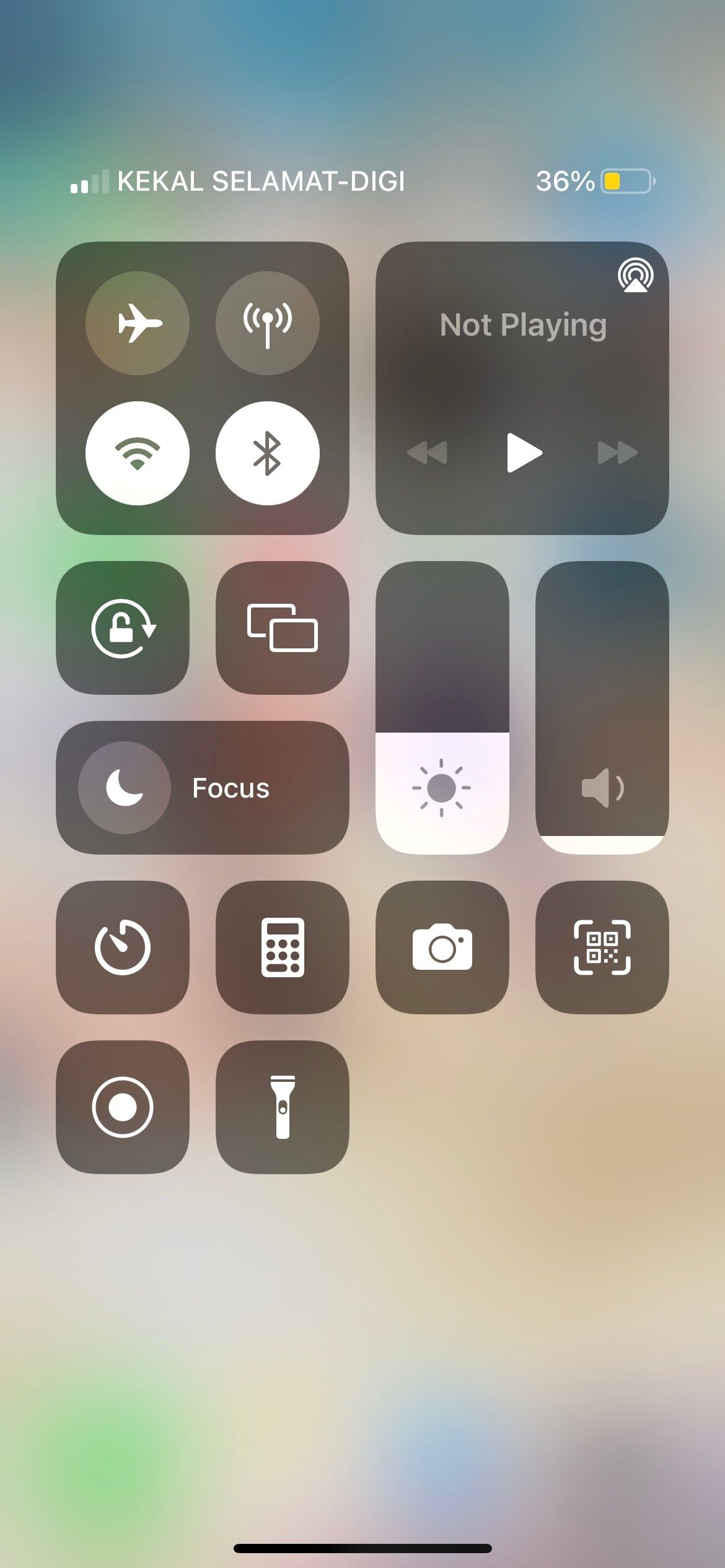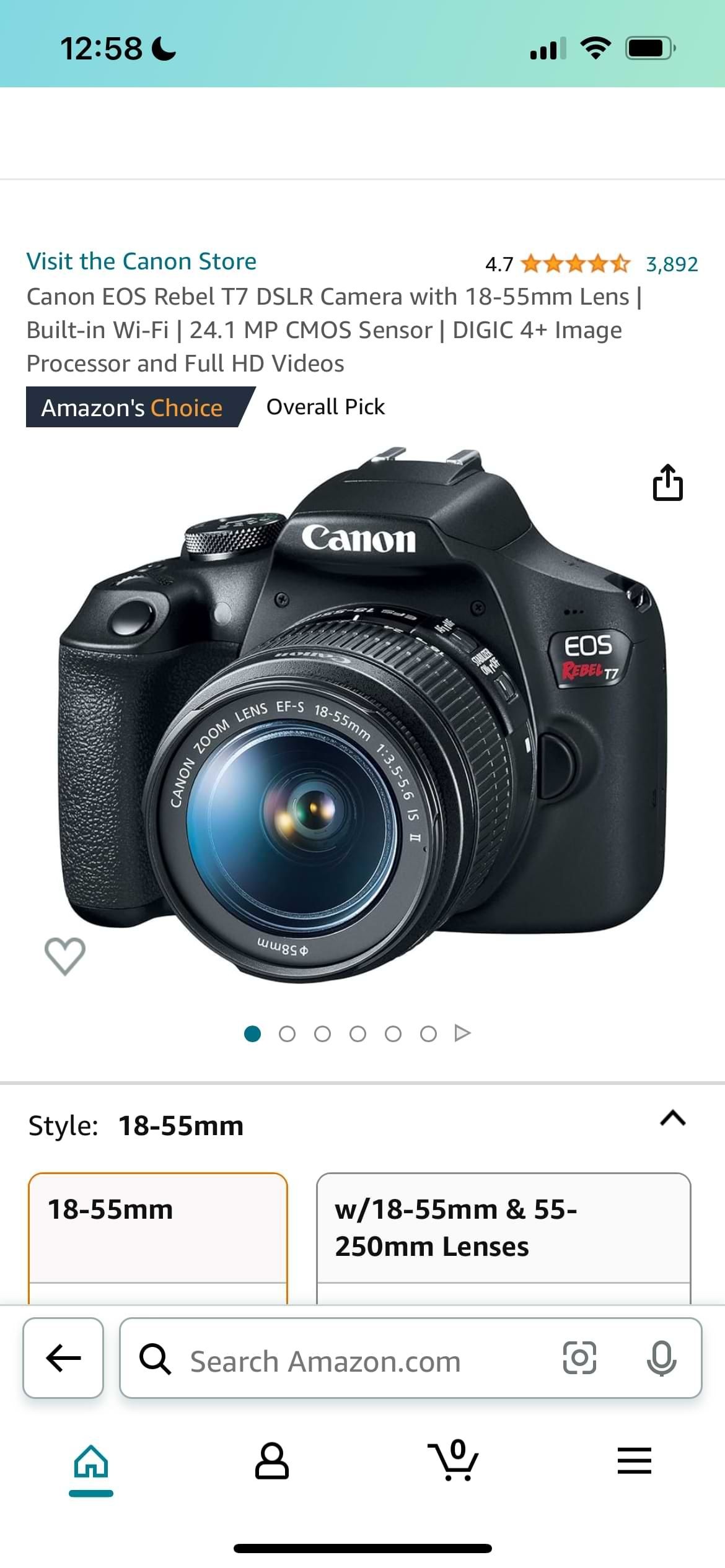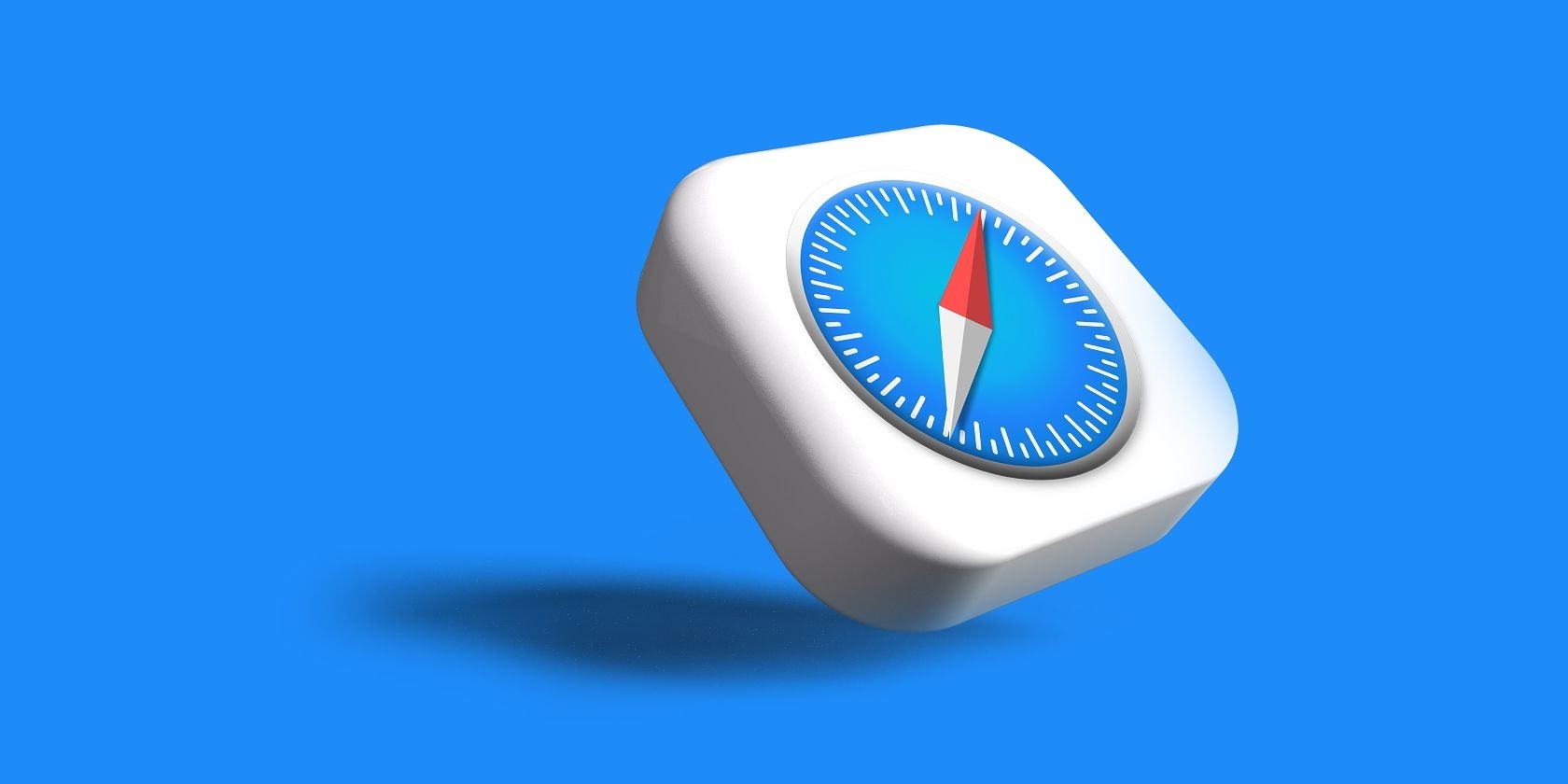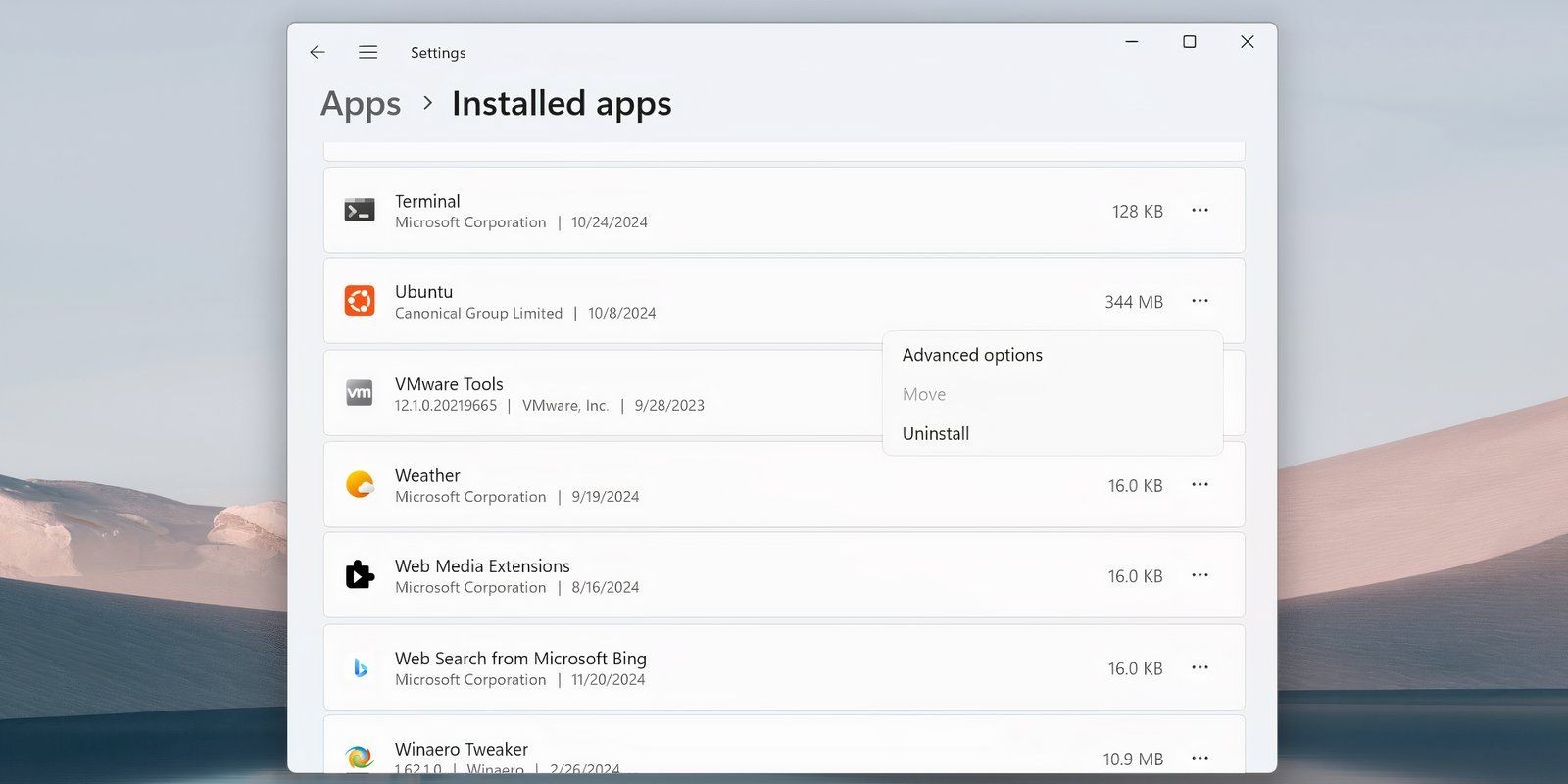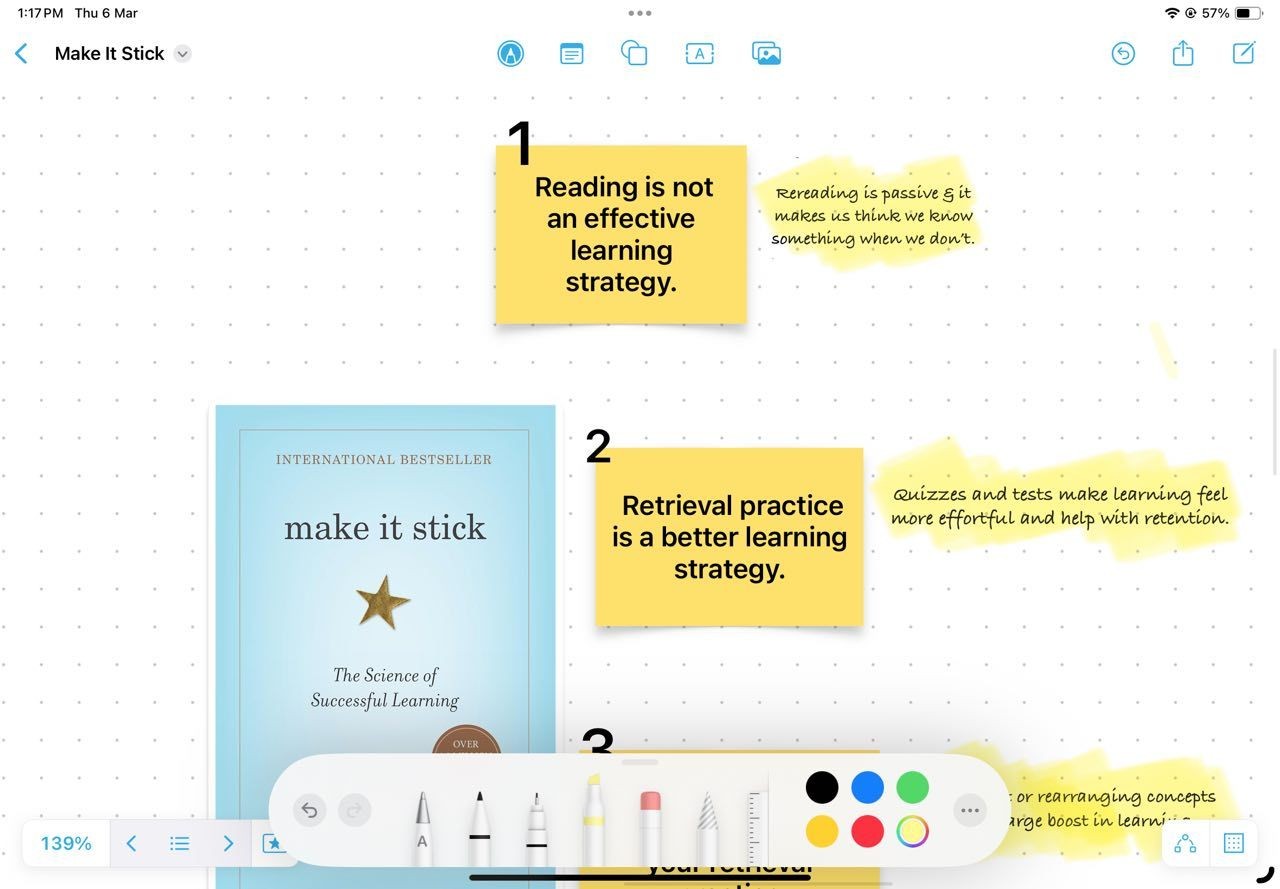Nếu bạn thường xuyên gửi email từ iPhone, việc phải xóa đi chữ ký “Gửi từ iPhone” mỗi lần thật sự rất phiền phức. May mắn là iPhone cho phép bạn xóa hoàn toàn chữ ký này hoặc thay đổi nó thành một thông điệp khác để tiết kiệm thời gian và công sức.
Trong bài viết này, chúng ta sẽ tìm hiểu cách xóa hoặc chỉnh sửa chữ ký “Gửi từ iPhone” trên thiết bị iOS của bạn.
Cách Xóa Chữ Ký “Gửi Từ iPhone” Trong Ứng Dụng Mail
Bạn có thể thay đổi chữ ký email thành bất kỳ thông điệp nào bạn muốn hoặc xóa nó hoàn toàn. Dưới đây là các bước để xóa chữ ký “Gửi từ iPhone” trong ứng dụng Mail:
- Mở Cài đặt, cuộn xuống và nhấn vào ứng dụng Mail.
- Cuộn xuống và chọn Chữ ký.
- Nếu bạn có nhiều tài khoản đăng nhập, bạn sẽ thấy hai tùy chọn: Tất cả Tài Khoản và Theo Tài Khoản. Nếu bạn chỉ có một tài khoản đăng nhập, bạn có thể thêm và xóa tài khoản email trên iPhone để chúng xuất hiện.
- Trong hộp văn bản, nhấn phím xóa để xóa Gửi từ iPhone. Để xóa hoàn toàn chữ ký, chỉ cần để hộp văn bản trống.
- Nhấn vào Mail ở góc trên bên trái để lưu các thay đổi của bạn.
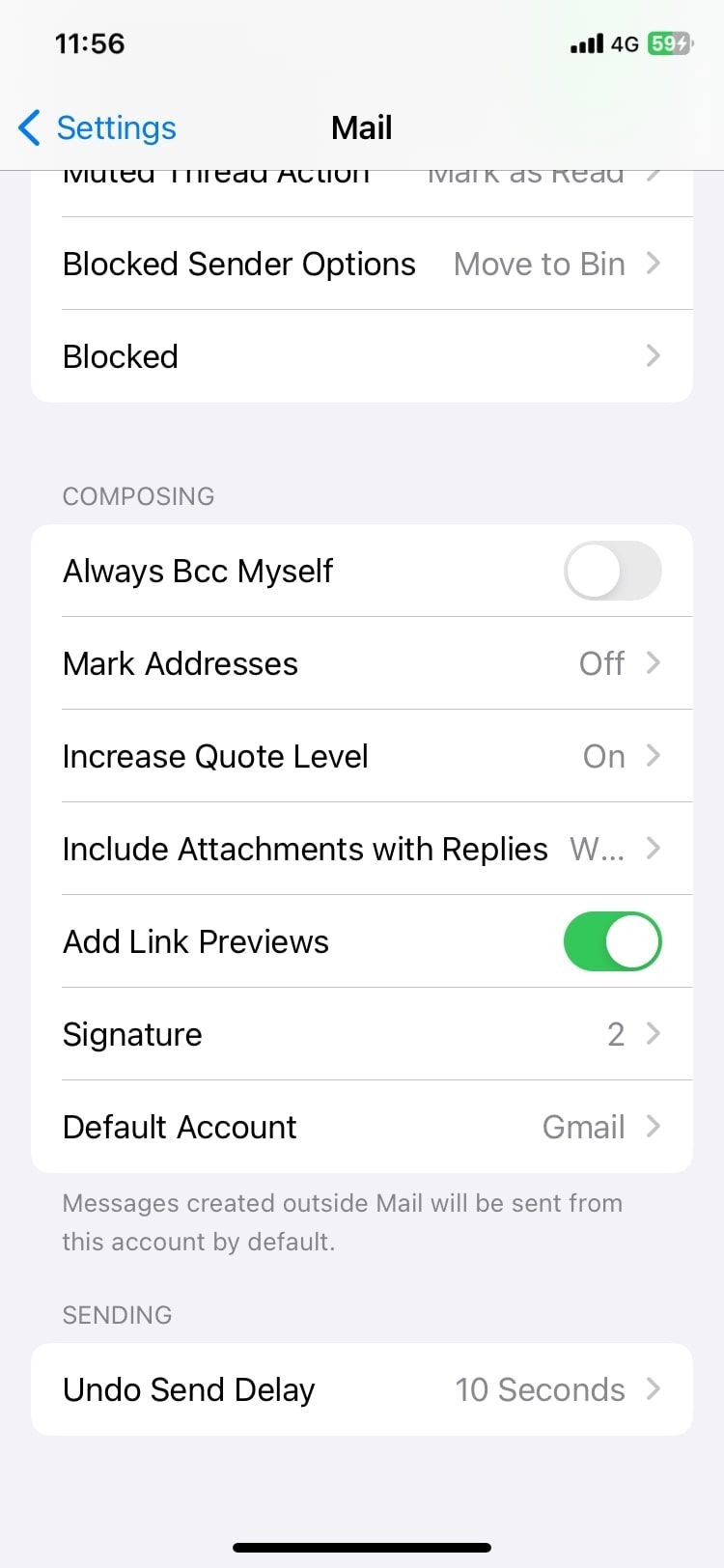 Cài đặt chữ ký trong ứng dụng Mail
Cài đặt chữ ký trong ứng dụng Mail
Để thay đổi chữ ký email thành thông tin cá nhân hoặc một thông điệp khác, bạn chỉ cần thay thế văn bản “Gửi từ iPhone” bằng nội dung bạn muốn.
Bạn cũng có thể áp dụng các định dạng cơ bản cho văn bản như Đậm, Nghiêng, và Gạch chân, và thay đổi căn lề từ trái sang phải. Thực hiện theo các bước sau để làm điều đó:
- Nhấn đúp để chọn một từ hoặc nhấn ba lần để chọn toàn bộ thông điệp.
- Nhấn vào mũi tên phải trong menu ngữ cảnh.
- Chọn Định dạng và chọn tùy chọn mong muốn.
Lần tới khi bạn mở ứng dụng Mail để soạn thảo email, bạn sẽ thấy những thay đổi này. Trong khi đó, bạn cũng có thể tìm hiểu cách sử dụng lời nhắc email trong ứng dụng Mail của Apple để quản lý hộp thư của mình hiệu quả hơn.
-
Làm thế nào để thay đổi chữ ký email trên iPhone?
- Bạn có thể thay đổi chữ ký email bằng cách vào Cài đặt > Mail > Chữ ký và nhập nội dung mới vào hộp văn bản.
-
Tôi có thể áp dụng định dạng cho chữ ký email không?
- Có, bạn có thể áp dụng các định dạng như đậm, nghiêng, gạch chân và thay đổi căn lề trong phần Định dạng khi chỉnh sửa chữ ký.
-
Nếu tôi có nhiều tài khoản email, tôi có thể thiết lập chữ ký khác nhau cho từng tài khoản không?
- Có, bạn có thể chọn Theo Tài Khoản trong phần Chữ ký để thiết lập chữ ký riêng cho từng tài khoản email.
-
Làm thế nào để xóa hoàn toàn chữ ký email trên iPhone?
- Để xóa hoàn toàn chữ ký, bạn chỉ cần để trống hộp văn bản trong phần Chữ ký của ứng dụng Mail.
-
Chữ ký email có ảnh hưởng đến tính chuyên nghiệp của email không?
- Chữ ký email có thể ảnh hưởng đến tính chuyên nghiệp của email. Một chữ ký được thiết kế tốt có thể thể hiện sự chuyên nghiệp và thương hiệu cá nhân của bạn.
-
Tôi có thể thêm hình ảnh vào chữ ký email trên iPhone không?
- Hiện tại, ứng dụng Mail trên iPhone không hỗ trợ thêm hình ảnh vào chữ ký email trực tiếp từ ứng dụng Cài đặt.
-
Làm thế nào để biết thay đổi chữ ký email đã được áp dụng?
- Bạn có thể kiểm tra bằng cách soạn thảo một email mới trong ứng dụng Mail để xem chữ ký mới đã được áp dụng hay chưa.
Xóa Chữ Ký “Gửi Từ iPhone” Rất Dễ Dàng
Ứng dụng Cài đặt trên iPhone cho phép bạn xóa hoặc chỉnh sửa văn bản chữ ký trong email gửi từ ứng dụng Mail của Apple. Bạn có thể hoàn toàn xóa chữ ký hoặc tạo một chữ ký mới cho mỗi email bạn gửi. Dù sao, đồng nghiệp của bạn cũng không cần biết bạn đã nhanh chóng soạn thảo email từ iPhone của mình.